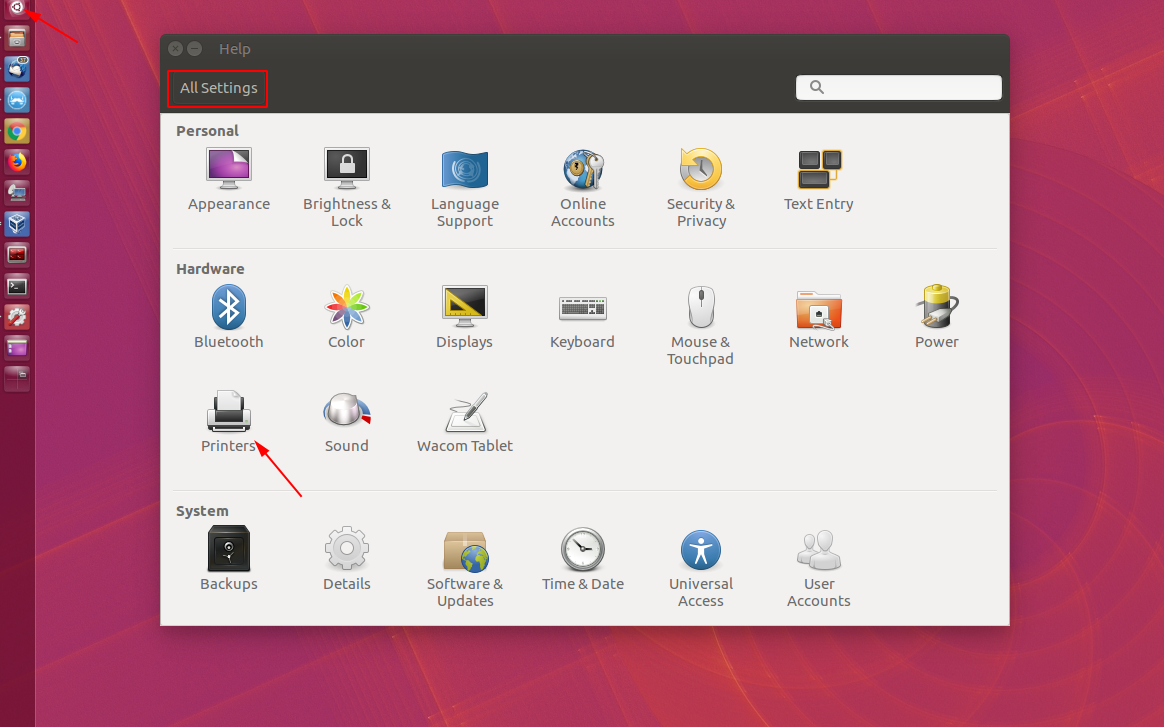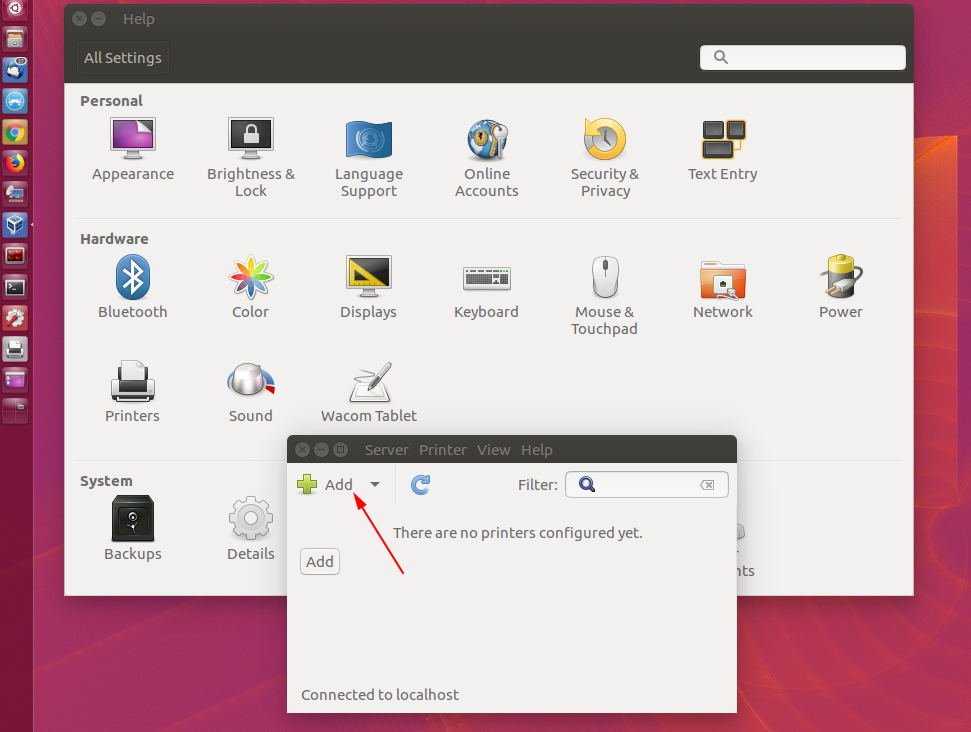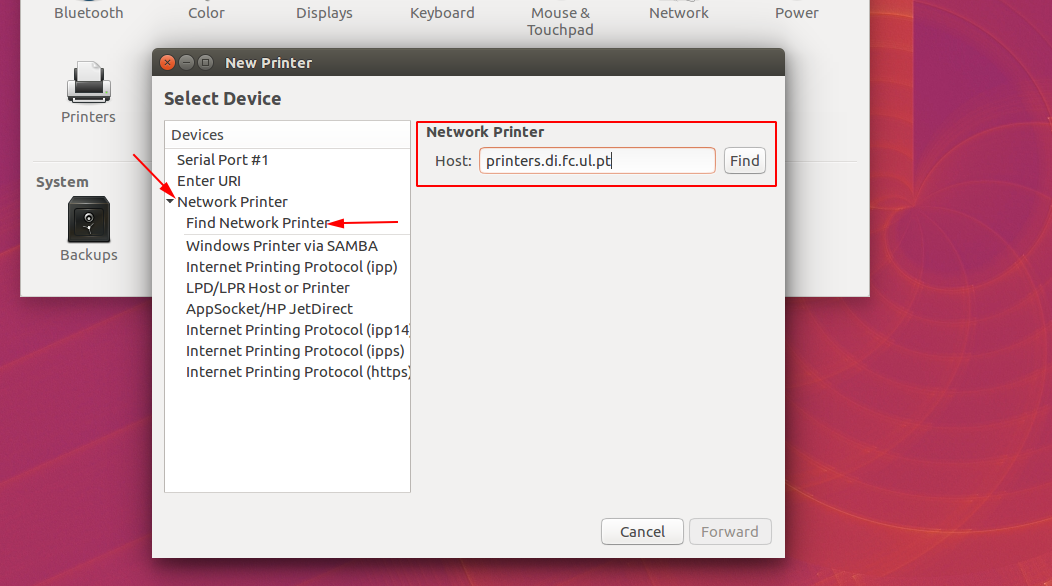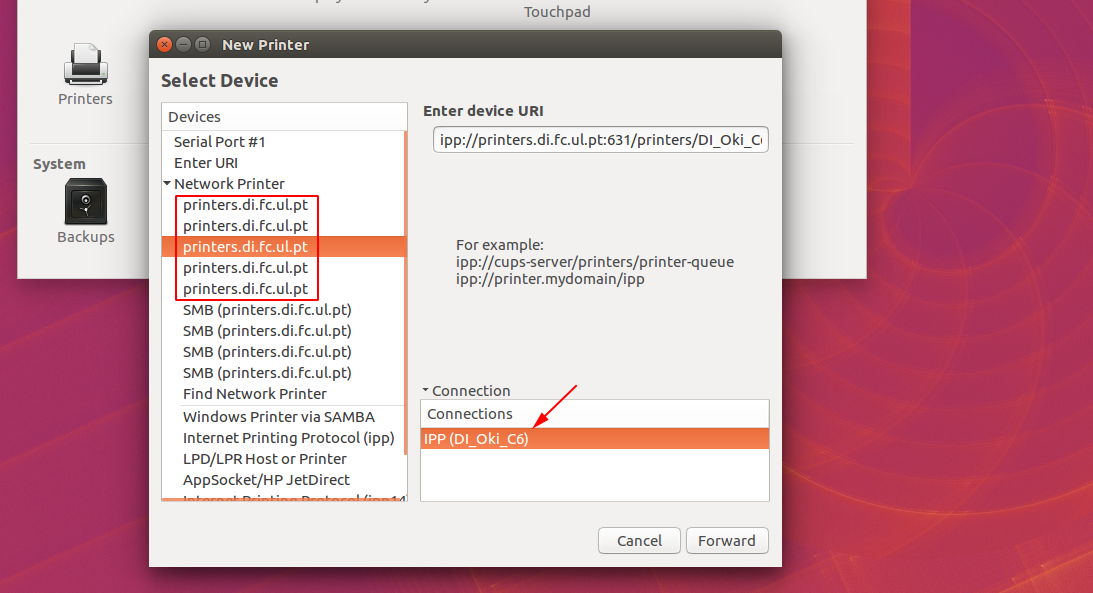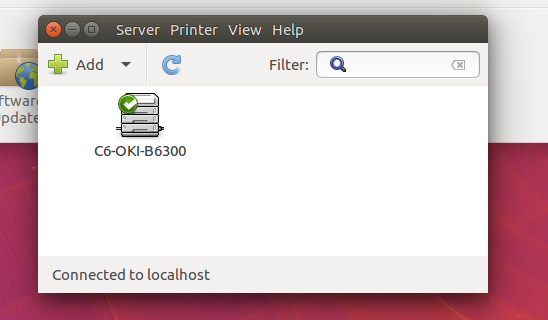Skip to content →
- Aceder ao Search ( super+f ) e escrever System Settings.
- No menu All Settings aceder a Printers
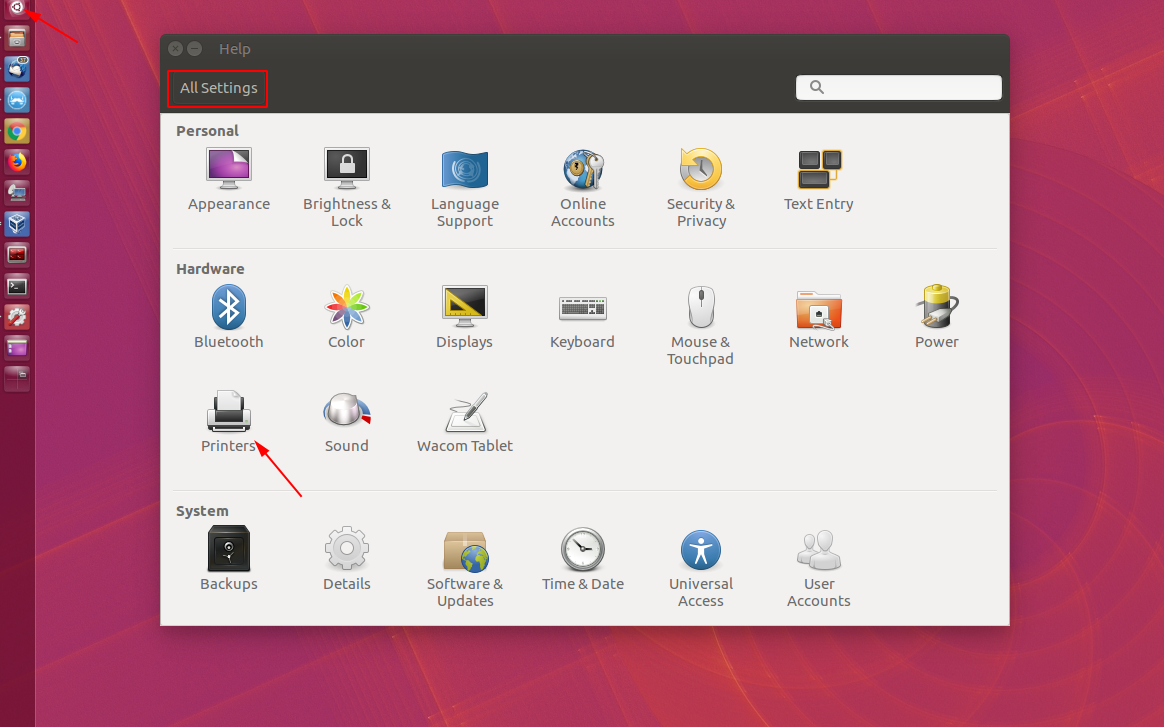
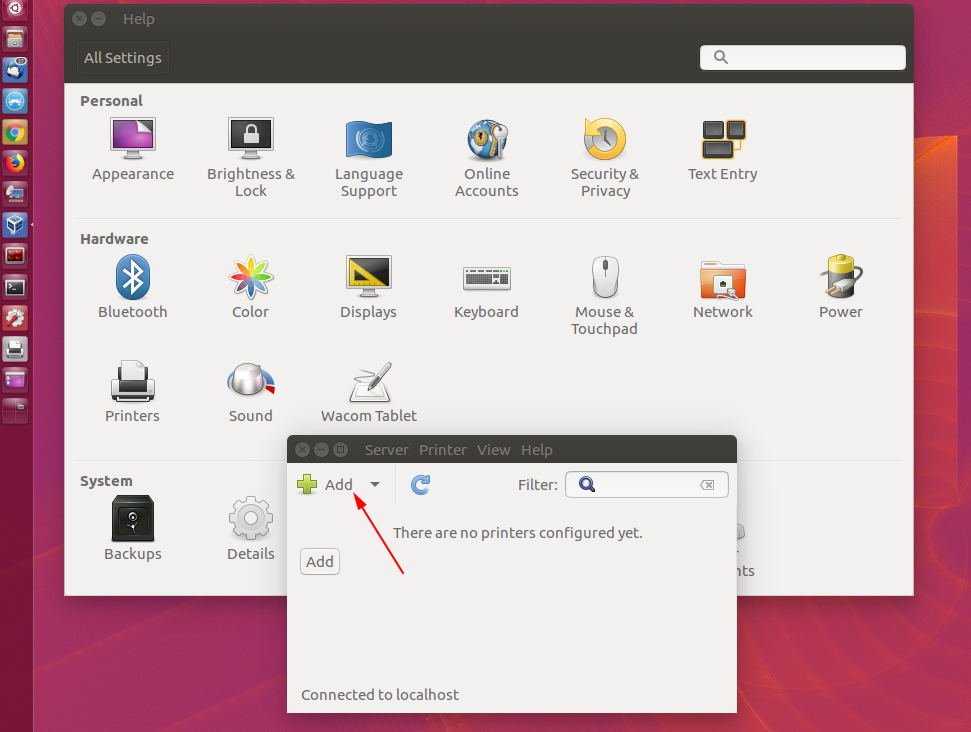
- Seleccionar no menu Network Printer.
- Clicar em Find Network Printer
- Preencher o campo Host com o endereço printers.di.fc.ul.pt e clicar em Find
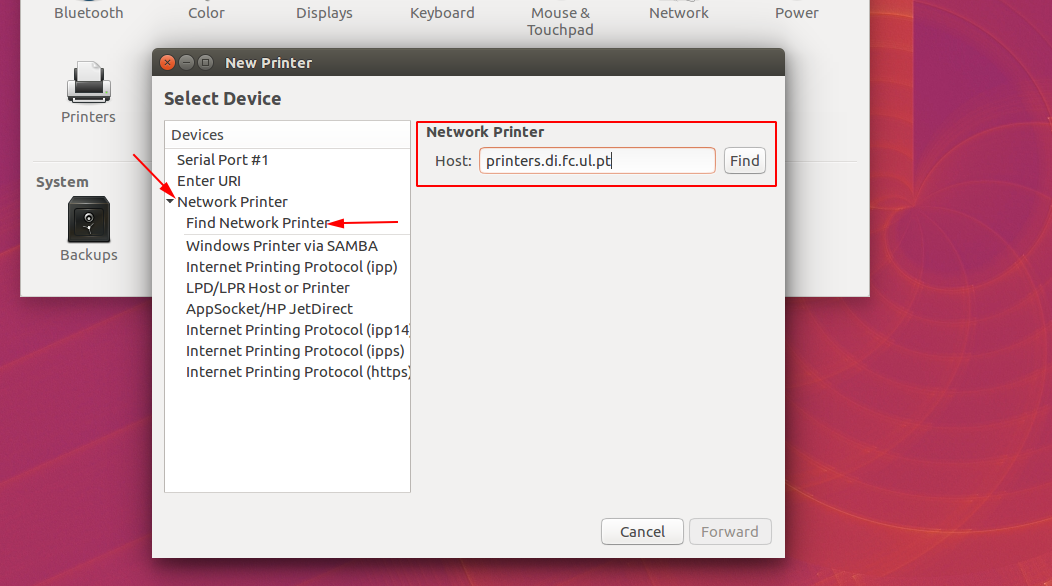
- Depois de aparecer a listagem das impressoras disponíveis no Departamento escolher a que pretende instalar, a descrição aparece na caixa Connection.
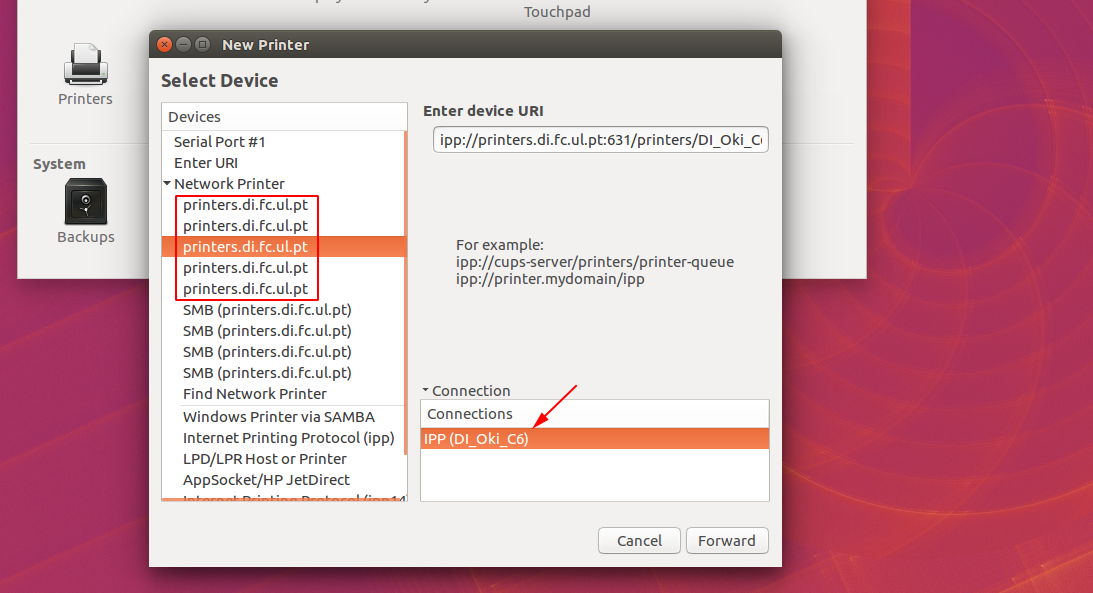
- No menu seguinte tem a opção para escrever o nome que quer dar à impressora, este é o nome que irá aparecer nos campos de selecção de impressoras.
- Poderá igualmente adicionar a localização da mesma.

- No menu seguinte seleccionar Cancel, caso queira testar a instalação poderá clicar em Print Test Page.

- A impressora deverá aparecer nas no menu Printers com o nome que deu anteriormente.
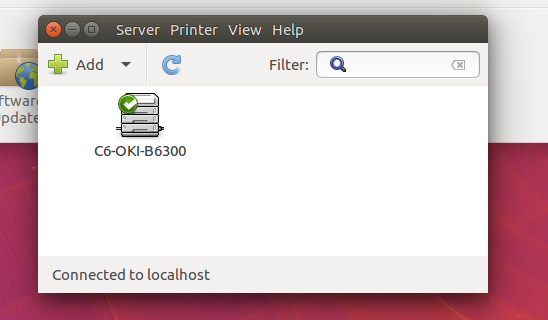
-
- Nota: O procedimento é o mesmo para todas as impressoras pretencentes ao departamento.
- Os Drivers podem ser obtidos aqui.
Translate »